目录
- 美化方法论简介
- 准备工作
- js权限申请
- 安装插件cnblogs后台页面美化插件
- 如何模仿一个博客园的自定义风格(样式css+动态效果js)?
- markdown样式自定义
- 在页面顶部添加"自定义搜索"功能
- 在页面顶部添加"音乐播放器"播放背景音乐
- 在页面顶部添加"Fork me on Github"图标
- 为导航栏设置渐变背景色
- 在公告栏添加滚动文字
- 在公告栏加入自己的社交网络账号 - 图片链接
- 在公告栏添加一个能旋转的rss图标
- 在公共栏添加"人体时钟"(Flash)
- 在公共栏添加"站点统计"功能
- 在公告栏中加入"自定义搜索"(PopUp弹窗)
- 页面底部添加"回到顶部" + "收藏" + "快速评论"功能
- "自动移动的目录"功能
- 改进评论的显示样式
- 在公告栏添加"友情链接"
- "博客签名"功能
- 禁用页面的"选中复制"功能
- 不显示底部广告
- 修改导航栏(修改部分链接的文字 + 增加下拉菜单)
- 微博秀的嵌入(支持http/https/移动端访问)
- 分享组件的嵌入(支持http/https/移动端访问)
- 打赏功能
- 复制正文文字时自动加版权
- 对正文中的图片设置悬停放大
- 隐藏博文右下角的"反对"按钮
A呦V,博客园er的自我修养是什么?第一条,别只顾收藏和偷师呀,记得点"推荐"或关注本人喔~
美化方法论简介
一般而言,需要选一个默认的skin,然后在该基础上调整。
官方介绍:
博客皮肤模板 http://skintemplate.cnblogs.com/
官方文档 - 【博客园skin开发文档 】:
https://docs.qq.com/sheet/DZFJDeGVuRW5QRmJa
宽屏模版:
darkgreentrip
SimpleMemory
Minyx2_Lite
lessIsMore
BlueSky
博客园布局采用了经典的"盒子模型",其组成及其对应关系(下方一图来自于网络):![前端小白也能快速学会的博客园博客美化全攻略[附源码]_第1张图片](http://img.e-com-net.com/image/info8/490fa25a582f4ebcbee09aebada2a612.png)
准备工作
- 首先你得有个cnblogs博客
- 申请js权限
- 工欲善其事必先利其器,推荐在Chrome中安装"后台页面美化"插件
附该美化过程的github项目:
yanglr/Beautify-cnblogs: Beautify-cnblogs
或
yanglr/cnblogs-theme-xSimple: 博客园主题-eXtremely Simple(极简)
欢迎fork或star~
本博客的所有代码在此github项目的src文件夹中~
源码使用步骤:
- 打开 博客后台管理 → “设置”
- 在博客皮肤选项卡中将博客皮肤设置为:
LessIsMore - 将
src文件夹下的页面定制.css 复制到 页面定制CSS代码 代码框内 - 将同一文件夹下的 页首.html 复制到 页首Html代码 代码框内
- 将同一文件夹下的 页尾.html 复制到 页脚Html代码 代码框内
- 保存,即可见效。
js权限申请
登陆后依次点击“我的博客” → “管理” → “设置”,在下拉后找到“博客侧边栏公告”,后方有一个“申请js权限”。
或者也可进博客园园子页面(https://home.cnblogs.com/feed/all/),发状态@博客园团队,申请开通js权限。
还可以发个邮件到[email protected]申请js权限。
申请时内容模板已为你备好:
尊敬的博客园管理员:
本人请求申请开通js权限,希望能够把博客修饰的漂亮点,点缀自定义js插件效果,希望管理员可以批准,多谢~
提交完申请,会弹出提示:
JS权限申请已提交,待审核。
剩下的就是耐心等待了,一般来说挺快就会通过。如果设置页面上公告栏标题右侧不存在“申请js权限”,说明已成功开通js权限。
安装插件cnblogs后台页面美化插件
打开Chrome,访问 cnblogs后台页面美化插件 - Chrome Web Store进行安装~
或 从备用传送门下载,然后在网址栏输入chrome://extensions/, 接着拖动crx文件以安装~
特色是增加了:
- 后台设置页面的代码行号
- 后台设置页面的代码高亮
- markdown代码的高亮
- markdown代码中的表情插入功能 等
![前端小白也能快速学会的博客园博客美化全攻略[附源码]_第3张图片](http://img.e-com-net.com/image/info8/4f057d6601a742438092e60a1b3158e1.jpg)
后台"设置"页面![前端小白也能快速学会的博客园博客美化全攻略[附源码]_第4张图片](http://img.e-com-net.com/image/info8/49cfa44fd93e4c9eb7d8ea46d2de230a.jpg)
Markdown-白色主题模式![前端小白也能快速学会的博客园博客美化全攻略[附源码]_第5张图片](http://img.e-com-net.com/image/info8/82ebc99c348541d180f722eb6e2f4de6.jpg)
Markdown-黑色主题模式
详细介绍:
撸一个增强博客园markdown编辑器的chrome插件_nobody-junior - 博客园.
如何模仿一个博客园的自定义风格(样式css+动态效果js)?
模仿一个cnblogs的全局css,只需打开Chrome浏览器,按下F12,找里面的skin css和custom css,例如:
补充完整前缀:http://www.cnblogs.com,使用ref将该两个css引用到自己的博客中,即可进行大概样子的模仿,其他部分需要细调。
markdown样式自定义
默认markdown状态下,代码中的字比较小。
/* 文章标题样式(这个不是markdown里的标题) */
#topics .postTitle a {
/* color: #169fe6; */
font-family: Georgia,Times New Roman,Times,sans-serif, monospace;
font-weight: bold;
}
/* 普通文字样式 */
#cnblogs_post_body p {
margin: 18px auto;
color: #000;
font-family: Georgia,Times New Roman,Times,sans-serif, monospace;
font-size: 16px;
text-indent: 0;
}
/* 标题样式 */
#cnblogs_post_body h1 {
font-family: Georgia,Times New Roman,Times,sans-serif, monospace;
font-size: 32px;
font-weight: bold;
line-height: 1.5;
margin: 10px 0;
}
#cnblogs_post_body h2 {
font-family: Consolas, "Microsoft YaHei", monospace;
font-size: 26px;
font-weight: bold;
line-height: 1.5;
margin: 20px 0;
}
#cnblogs_post_body h3 {
font-family: Georgia,Times New Roman,Times,sans-serif, monospace;
font-size: 20px;
font-weight: bold;
line-height: 1.5;
margin: 10px 0;
}
#cnblogs_post_body h4 {
font-family: Georgia,Times New Roman,Times,sans-serif, monospace;
font-size: 18px;
font-weight: bold;
margin: 10px 0;
}
/* 标题样式设置结束 */
/* 去除双下划线斜体样式 */
em {
font-style: normal;
color: #000;
}
/* 无序列表 */
#cnblogs_post_body ul li {
font-family: Georgia,Times New Roman,Times,sans-serif, monospace;
color: #000;
font-size: 16px;
list-style-type: disc;
}
/* 有序列表 */
#cnblogs_post_body ol li {
font-family: Georgia,Times New Roman,Times,sans-serif, monospace;
color: #000;
font-size: 16px;
list-style-type: decimal;
}
/* 超链接 */
#cnblogs_post_body a:link {
text-decoration: none;
color: #002C99;
}
/* 引用背景 */
#topics .postBody blockquote {
background: #fff3d4;
border: none;
border-left: 5px solid #f6b73c;
margin: 0;
padding-left: 10px;
}
/* 单行代码 */
.cnblogs-markdown code {
font-family: Consolas, "Microsoft YaHei", monospace !important;
font-size: 16px !important;
line-height: 20px;
background-color: #f5f5f5 !important;
border: 1px solid #ccc !important;
padding: 0 5px !important;
border-radius: 3px !important;
line-height: 1.8;
margin: 1px 5px;
vertical-align: middle;
display: inline-block;
}
/* 多行代码, 引用 */
.cnblogs-markdown .hljs {
font-family: Consolas, "Microsoft YaHei", monospace !important;
font-size: 16px !important;
line-height: 1.5 !important;
padding: 5px !important;
}如果希望使用Sublime那样的主题,可参考:
如何自定义博客园代码高亮主题,同时分享自己使用的黑色主题 - 我是小茗同学 - 博客园 .
在页面顶部添加"自定义搜索"功能
css部分:
js部分:
如果需要修改自动完成的下拉选项,修改变量availableTags的值即可见效。
html部分:
效果图:
在页面顶部添加"音乐播放器"播放背景音乐
先登录网易云音乐网页版,搜索到想要的音乐,然后点击"生成外链播放器"即可得到相应的html代码。
表现形式一:单曲播放 (type = 1)
或
参数说明:
播放器可修改参数:
width=100% #自适应宽度, 本博客使用了固定宽度320
height=66 #根据自己需要来改
sid=26237342 # 此数字是歌曲的ID http://music.163.com/#/song?id=26237342
auto=0 # 0表示不自动播放,1表示自动播放
表现形式二:列表播放 (type = 0)
或
当然该url中的https:也可删掉。
参数说明
播放器可修改参数:
width=100% # 自适应宽度
height=450 # 根据自己的需要修改
id=34238509 # 此数字是歌曲列表页的ID, 例如:http://music.163.com/#/playlist?id=34238509
auto=0 # 0表示不自动播放,1表示自动播放
将该代码贴进页首html即可见效(如果代码中含有iframe,需替换成embed)~
效果图:
在页面顶部添加"Fork me on Github"图标
页首html需要添加
效果见本页面右上角。
如果想对该图标进行更多颜色或位置的设置,请参考:GitHub Ribbons - The GitHub Blog.
事实上对于fork me on github还有下面这种做法:
基本代码:
右上角:

这里的github-pendant-rightCorner.svg需要换成实际上需要的svg文件.
左上角的类似~
当然还需在页面.css中加入.github-corner >svg相关的样式代码。
有兴趣的参考:
博客园 cnblog 添加github链接和自定义美化学习 - 不愿透露用户名的root - 博客园
为导航栏设置渐变背景色
/* 头部 */
#header {
position: relative;
height: 280px;
margin: 0;
background: #020031;
background: -moz-linear-gradient(45deg,#020031 0,#6d3353 100%);
background: -webkit-gradient(linear,left bottom,right top,color-stop(0%,#020031),color-stop(100%,#6d3353));
background: -webkit-linear-gradient(45deg,#020031 0,#6d3353 100%);
background: -o-linear-gradient(45deg,#020031 0,#6d3353 100%);
background: -ms-linear-gradient(45deg,#020031 0,#6d3353 100%);
background: linear-gradient(45deg,#020031 0,#6d3353 100%);
filter: progid:DXImageTransform.Microsoft.gradient(startColorstr='#020031', endColorstr='#6d3353', GradientType=1);
-webkit-box-shadow: inset 0 3px 7px rgba(0,0,0,.2),inset 0 -3px 7px rgba(0,0,0,.2);
-moz-box-shadow: inset 0 3px 7px rgba(0,0,0,.2),inset 0 -3px 7px rgba(0,0,0,.2);
box-shadow: inset 0 3px 7px rgba(0,0,0,.2),inset 0 -3px 7px rgba(0,0,0,.2);
}在公告栏添加滚动文字
使用marquee标签即能实现文字的滚动
效果图:
在公告栏加入自己的社交网络账号 - 图片链接
可以将自己不同社交网络的账号放在同一个span中,然后嵌入到div里,代码如下:

![前端小白也能快速学会的博客园博客美化全攻略[附源码]_第2张图片](http://img.e-com-net.com/image/info8/538be11782ae4dab96c95e12aa2e70db.jpg)

![前端小白也能快速学会的博客园博客美化全攻略[附源码]_第6张图片](http://img.e-com-net.com/image/info8/20128f10dbb94f53a2a433bd53353c33.gif)
![前端小白也能快速学会的博客园博客美化全攻略[附源码]_第7张图片](http://img.e-com-net.com/image/info8/4fb41f09e1b14d69ab33aab934b0e4e2.jpg)
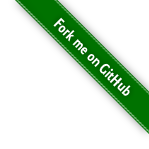
![前端小白也能快速学会的博客园博客美化全攻略[附源码]_第9张图片](http://img.e-com-net.com/image/info8/0bb1eca57be449a985ee1f638a16f3bf.gif)


![前端小白也能快速学会的博客园博客美化全攻略[附源码]_第10张图片](http://img.e-com-net.com/image/info8/27c8e42af4df432e9934860c7cf452ca.gif)



![前端小白也能快速学会的博客园博客美化全攻略[附源码]_第11张图片](http://img.e-com-net.com/image/info8/d2656d1169614973b1d73c36ad4df3df.gif)
![前端小白也能快速学会的博客园博客美化全攻略[附源码]_第12张图片](http://img.e-com-net.com/image/info8/f2bb114f0e1e4a05b85d298c849a6b3b.jpg)
![前端小白也能快速学会的博客园博客美化全攻略[附源码]_第13张图片](http://img.e-com-net.com/image/info8/55f210f4edad4b108bfb8fd9acc71389.jpg)
![前端小白也能快速学会的博客园博客美化全攻略[附源码]_第14张图片](http://img.e-com-net.com/image/info8/3147b85493dd4740b7d83db06f45a7da.gif)
![前端小白也能快速学会的博客园博客美化全攻略[附源码]_第15张图片](http://img.e-com-net.com/image/info8/55157ff33c9241dabec6cc4c73dd1e8d.gif)
![前端小白也能快速学会的博客园博客美化全攻略[附源码]_第16张图片](http://img.e-com-net.com/image/info8/5a247a491fe644cc8b30f65f0f23c959.jpg)
![前端小白也能快速学会的博客园博客美化全攻略[附源码]_第17张图片](http://img.e-com-net.com/image/info8/041d1c14f1a3471b99885b2572cd2ce3.jpg)
![前端小白也能快速学会的博客园博客美化全攻略[附源码]_第18张图片](http://img.e-com-net.com/image/info8/2747a54c3dc34490aeff5f86893caee0.jpg)
![前端小白也能快速学会的博客园博客美化全攻略[附源码]_第19张图片](http://img.e-com-net.com/image/info8/3f1ab08e9f5749b898baf1ae892cdb20.gif)
![前端小白也能快速学会的博客园博客美化全攻略[附源码]_第20张图片](http://img.e-com-net.com/image/info8/cf6b29d231e74050ad8a995584464388.gif)
![前端小白也能快速学会的博客园博客美化全攻略[附源码]_第21张图片](http://img.e-com-net.com/image/info8/459d05dc6dda41fe83c28c66ffb44abc.png)
![前端小白也能快速学会的博客园博客美化全攻略[附源码]_第22张图片](http://img.e-com-net.com/image/info8/c878329c2e3c4d9a98cc609b2e59ee85.gif)
![前端小白也能快速学会的博客园博客美化全攻略[附源码]_第23张图片](http://img.e-com-net.com/image/info8/10198cb6e9d24e24a08342c1a525bccb.jpg)